Cisco 7609-S Installation Guide - Page 55
Installing the Stabilizer Brackets
 |
View all Cisco 7609-S manuals
Add to My Manuals
Save this manual to your list of manuals |
Page 55 highlights
3-11 Cisco 7609 Internet Router Installation Guide Tilt the chassis to the other side. Attach the second stabilizer bracket to the other side of the chassis with eight M4 screws. Lower the chassis so that it rests on both stabilizer brackets. Installing the Stabilizer Kit 55841 SELECT STATUS ACTIVE NEXT SELECT STATUS ACTIVE NEXT Chapter 3 Installing the Cisco 7609 Internet Router Figure 3-5 Installing the Stabilizer Brackets WS-X6K-SUP2-2GE STATUSSYSTEMCONSOLPEWR MGRMETSET CONSOLE SUPERVISOR2 CONSOLE PORT MODE PCMCIA EJECT LINK Switch Load 100% 1% PORT 1 LINK PORT 2 WS-X6K-SUP2-2GE STATUSSYSTEMCONSOLPEWR MGRMETSET CONSOLE SUPERVISOR2 CONSOLE PORT MODE OSM-40C12-POS-MM 1 STATUS 2 OC12 POS MM OSM-40C12-POS-MM LINK 1 3 LINK 2 4 LINK 3 STATUS OC12 POS MM WS-C6500-SFM 1 2 LINK 1 3 LINK 2 4 LINK 3 PCMCIA EJECT Switch Load 100% 1% PORT 1 LINK PORT 2 LINK ACTIVE RX TX TX ACTIVE RX TX TX ACTIVE RX TX TX ACTIVE RX TX TX RESET CAARLRAIREMR RX PORT 1 CAARLRAIREMR RX PORT 2 CAARLRAIREMR RX PORT 3 CAARLRAIREMR RX LINK 4 ACTIVE RX TX TX ACTIVE RX TX TX ACTIVE RX TX TX ACTIVE RX TX TX RESET CAARLRAIREMR RX PORT 1 CAARLRAIREMR RX PORT 2 CAARLRAIREMR RX PORT 3 CAARLRAIREMR RX LINK 4 SWITCH FABRIC MDL WS-C6500-SFM SWITCH FABRIC MDL OSM-40C12-POS-MM STATUS OC12 POS MM 1 2 LINK 1 3 LINK 2 4 LINK 3 ACTIVE RX TX TX ACTIVE RX TX TX ACTIVE RX TX TX ACTIVE RX TX TX RESET CAARLRAIREMR RX PORT 1 CAARLRAIREMR RX PORT 2 CAARLRAIREMR RX PORT 3 CAARLRAIREMR RX LINK 4 OSM-8OC3-POS MM 1 STATUS 2 3 CALARINLRKAIERRM 1 2 3 4 4 RESET 8 PORT OC3 POS MM LINK 1 2 LINK LINK 3 4 LINK 5 6 7 8 OSM-8OC3-POS MM 1 STATUS 2 3 CALARINLRKAIERRM 1 2 3 4 4 RESET 8 PORT OC3 POS MM LINK 1 2 LINK LINK 3 4 LINK 5 6 7 8 FAN STATUS Step 3 Step 4 Step 5 OL-5079-04
-
 1
1 -
 2
2 -
 3
3 -
 4
4 -
 5
5 -
 6
6 -
 7
7 -
 8
8 -
 9
9 -
 10
10 -
 11
11 -
 12
12 -
 13
13 -
 14
14 -
 15
15 -
 16
16 -
 17
17 -
 18
18 -
 19
19 -
 20
20 -
 21
21 -
 22
22 -
 23
23 -
 24
24 -
 25
25 -
 26
26 -
 27
27 -
 28
28 -
 29
29 -
 30
30 -
 31
31 -
 32
32 -
 33
33 -
 34
34 -
 35
35 -
 36
36 -
 37
37 -
 38
38 -
 39
39 -
 40
40 -
 41
41 -
 42
42 -
 43
43 -
 44
44 -
 45
45 -
 46
46 -
 47
47 -
 48
48 -
 49
49 -
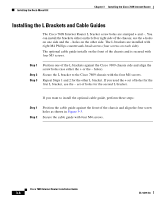 50
50 -
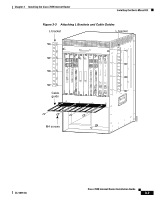 51
51 -
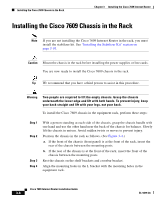 52
52 -
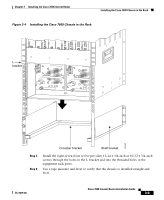 53
53 -
 54
54 -
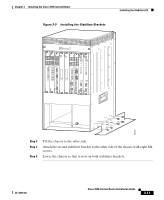 55
55 -
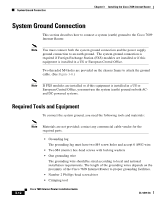 56
56 -
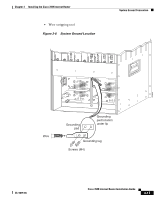 57
57 -
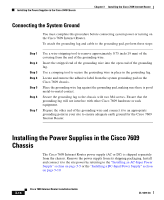 58
58 -
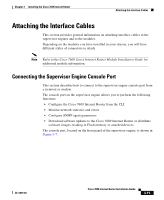 59
59 -
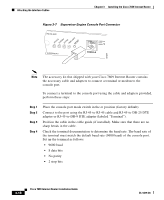 60
60 -
 61
61 -
 62
62 -
 63
63 -
 64
64 -
 65
65 -
 66
66 -
 67
67 -
 68
68 -
 69
69 -
 70
70 -
 71
71 -
 72
72 -
 73
73 -
 74
74 -
 75
75 -
 76
76 -
 77
77 -
 78
78 -
 79
79 -
 80
80 -
 81
81 -
 82
82 -
 83
83 -
 84
84 -
 85
85 -
 86
86 -
 87
87 -
 88
88 -
 89
89 -
 90
90 -
 91
91 -
 92
92 -
 93
93 -
 94
94 -
 95
95 -
 96
96 -
 97
97 -
 98
98 -
 99
99 -
 100
100 -
 101
101 -
 102
102 -
 103
103 -
 104
104 -
 105
105 -
 106
106 -
 107
107 -
 108
108 -
 109
109 -
 110
110 -
 111
111 -
 112
112 -
 113
113 -
 114
114 -
 115
115 -
 116
116 -
 117
117 -
 118
118 -
 119
119 -
 120
120
 |
 |

